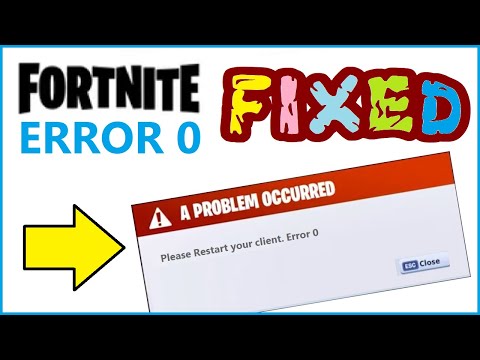
เนื้อหา
ข้อผิดพลาด Fortnite 0 โปรดรีสตาร์ทไคลเอนต์มักเกิดขึ้นเมื่อพยายามเล่นเกมบนพีซีของคุณ มักเกิดจากไฟล์เกมหายหรือเสียหาย นอกจากนี้ยังอาจเกิดจากไฟล์ระบบ Windows หายไป คุณจะต้องดำเนินการตามขั้นตอนการแก้ปัญหาต่างๆเพื่อแก้ไขปัญหานี้
Fortnite เป็นหนึ่งในเกมแบทเทิลรอยัลยอดนิยมสำหรับแพลตฟอร์ม Windows, MacOS, PS4, Xbox, Nintendo Switch, Android และ IOS ผู้เล่นมากถึงร้อยดรอปในสถานที่บางแห่งในแผนที่เพื่อค้นหาอาวุธเพื่อกำจัดผู้เล่นคนอื่นโดยมีจุดประสงค์เพื่อเป็นคนสุดท้าย ช่วงนี้ได้รับข่าวมากมายเนื่องจากเกมดังกล่าวถูกเตะออกจาก Google Play Store และ App Store ซึ่งส่งผลกระทบต่อเกมเมอร์มือถือ
แก้ไขข้อผิดพลาด 0 บน Fortnite
ปัญหาหนึ่งที่คุณอาจพบเมื่อพยายามเล่นเกมนี้บนคอมพิวเตอร์ Windows 10 คือข้อผิดพลาด 0 นี่คือสิ่งที่คุณต้องทำเพื่อแก้ไขปัญหานี้
สิ่งที่ต้องทำก่อน:
- รีสตาร์ทคอมพิวเตอร์จากนั้นตรวจสอบว่าปัญหายังคงเกิดขึ้นหรือไม่
วิธีที่ 1: ตรวจสอบไฟล์เกม
หนึ่งในสาเหตุหลักของปัญหานี้คือไฟล์เกมที่เสียหายหรือหายไป สิ่งนี้สามารถแก้ไขได้โดยการยืนยันเกม
เวลาที่ต้องการ: 10 นาที
กำลังตรวจสอบ Fortnite
- เปิด Epic Games Launcher
คุณสามารถทำได้โดยคลิกจากรายการเมนูเริ่มของแอปพลิเคชัน

- คลิกไลบรารี
สามารถพบได้ในบานหน้าต่างด้านซ้าย

- คลิกที่เมนูการตั้งค่าของ Fortnite
นี่คือไอคอนจุดสามจุดที่อยู่หลังชื่อเกม
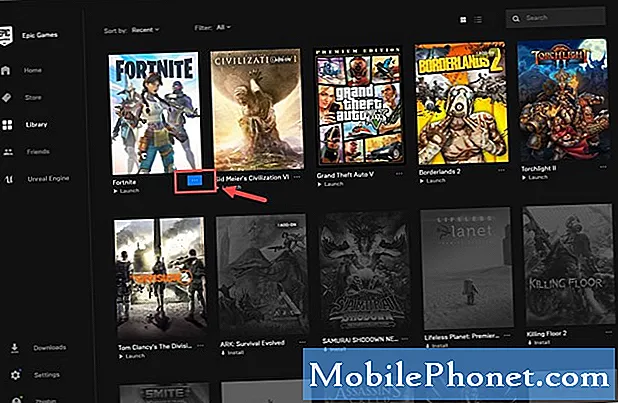
- คลิกยืนยัน
การดำเนินการนี้จะตรวจสอบไฟล์เกม

เมื่อกระบวนการตรวจสอบเสร็จสิ้นแล้วให้ลองตรวจสอบว่าปัญหายังคงเกิดขึ้นหรือไม่
วิธีที่ 2: เรียกใช้เครื่องมือ System file checker เพื่อแก้ไขข้อผิดพลาด 0
เครื่องมือนี้จะค้นหาไฟล์ระบบ Windows 10 ที่หายไปหรือเสียหายและทำการซ่อมแซม
- พิมพ์“cmd” ในแถบค้นหา
- คลิก Run as Administrator สำหรับแอพ Command Prompt ที่ปรากฏขึ้น
- พิมพ์“sfc / scannow” ในหน้าต่างพรอมต์คำสั่งจากนั้นกดปุ่ม Enter
อย่าปิดหน้าต่างพรอมต์คำสั่งจนกว่าการตรวจสอบจะเสร็จสมบูรณ์ 100% เมื่อดำเนินการเสร็จสิ้นให้ตรวจสอบว่าปัญหายังคงเกิดขึ้นหรือไม่
หลังจากทำตามขั้นตอนข้างต้นแล้วคุณจะแก้ไขข้อผิดพลาด Fortnite 0 ได้สำเร็จโปรดรีสตาร์ทไคลเอนต์บนคอมพิวเตอร์ Windows 10 ของคุณ
เยี่ยมชมช่อง Youtube TheDroidGuy ของเราสำหรับวิดีโอการแก้ปัญหาเพิ่มเติม
ยังอ่าน:
- Epic Games Launcher อัปเดตตัวเองล้มเหลว SU-PQR1603 Error Quick Fix


